El programa que uso para trabajar con WordPress se llama IA Writer y es toda una joya oculta

Si eres usuario de Mac, trabajas en WordPress creando contenido, y estás buscando un programa útil, sencillo, minimalista en su máxima expresión pero que, sobre todo, te funcione, en este artículo te vengo a presentar una de las herramientas que más uso en mi día a día. Y ya te adelanto de que no te debes dejar engañar por el nombre de «IA». Soy periodista, sí. Pero no te preocupes, que a pesar del nombre, todo lo que lees por mi parte está escrito de mi puño y tecla.
Se trata de una aplicación que es de pago y se descarga a través de Mac App Store, pero que esto no te eche para atrás. De hecho, se trata de una herramienta profesional y una muy buena inversión que te va a salvar de algún que otro (o muchos, si usas WordPress a diario, como es mi caso). Una situación cotidiana: estás trabajando en WordPress, directamente en el editor. Guardas el trabajo, y lo quieres programar o dejar en borradores, pero la página se cae y cuando entras de nuevo, no encuentras nada ya que el navegador no ha guardado nada. Con IA Writer no sólo vas a tener tu trabajo a salvo, sino que también vas a tener a mano todos los formatos de títulos que hayas asignado a cada apartado.
Si no conoces muy bien cómo funciona el editor de WordPress y quieres evitar que se te copie código fuente oculto en tu texto, iA Writer es una opción excelente, ya que todo lo que vamos a estar haciendo se va a guardar como texto plano, en formato .txt, por lo que, todo lo que vas a copiar son todas las letras que hayas escrito, sin problemas de compatibilidad y de lectura.
Un vistazo rápido por la interfaz
Cuando hemos descargado el programa y lo abrimos por primera vez, nos vamos a dar cuenta de que, literalmente, tenemos un lienzo en blanco en el que vamos a estar trabajando. No vamos a tener ningún elemento que interrumpa nuestra vista o nos moleste. Todo el espacio de la aplicación va a ser para nosotros.
Además de poder configurar los ajustes de visualización para tener el aspecto claro u oscuro, todo lo que son los márgenes son invisibles y el texto nos va a quedar en el centro de la hoja (que no es lo mismo que el estilo de párrafos). De hecho, para que te hagas una idea de cómo se ve, aquí abajo te dejamos una imagen que vale más que 500 palabras:
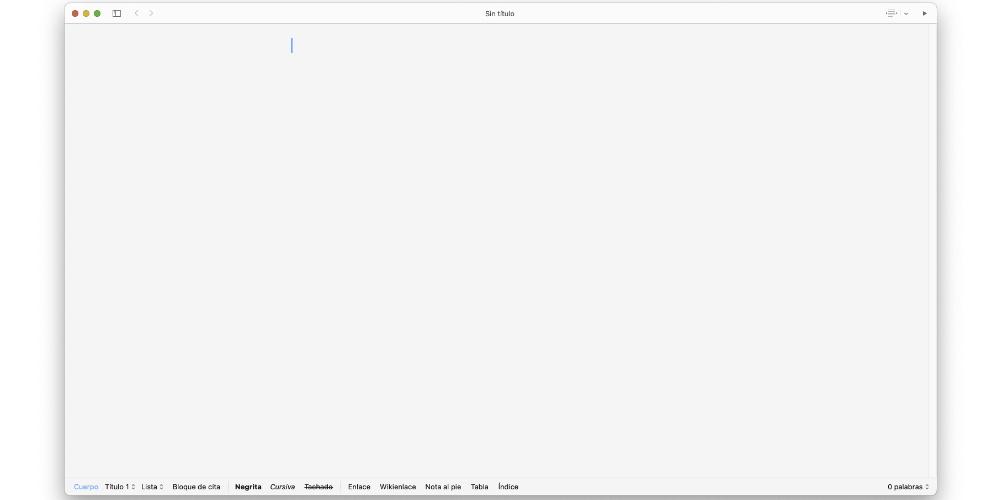
Tenemos a mano las siguientes opciones:
- Elegir el estilo de título que vamos a tener en el editor de WordPress
- Escribir listas de ítems
- Crear citas
- Negrita, cursiva y tachado de letra
- Enlaces
- Notas a pie de página
- Tablas
- Índices
Los trucos básicos de iA Writer
Como ves, aunque el nombre de iA esté en la app, no se hace uso de la inteligencia artificial ni de la escritura automática para crear contenido. Los trucos más básicos para empezar a usar la app son los comandos de teclado para crear los estilos de títulos:
- Command + 1: Estilo de título 1
- Command + 2: Estilo de título 2
- Command + 3: Estilo de título 3
- Command + 4: Estilo de título 4
- Command + 5: Estilo de título 5

Como puedes ver en la imagen, el texto en crudo se ve de esta manera. Pero, una vez tenemos el trabajo hecho y lo queremos copiar a WordPress, tan sólo vamos a tener que pulsar el botón de Play, arriba a la derecha de la pantalla, para que este tenga el aspecto que tendría en el editor. Es, en este punto, donde nosotros tenemos que copiarlo al navegador.
